
Configurazione LDAP
Fare clic su [Impostazioni LDAP] - [Configurazione LDAP] nel menu della scheda [Rete] per visualizzare questa schermata.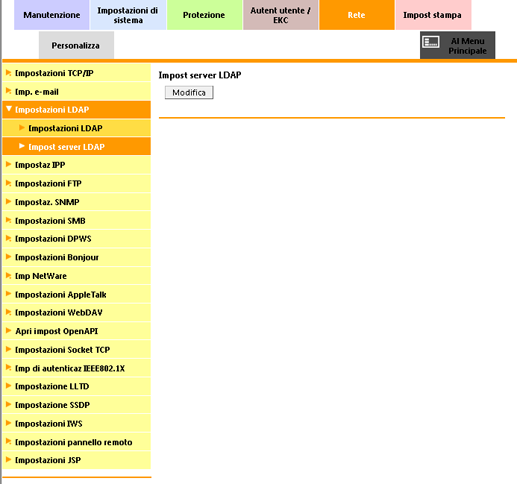
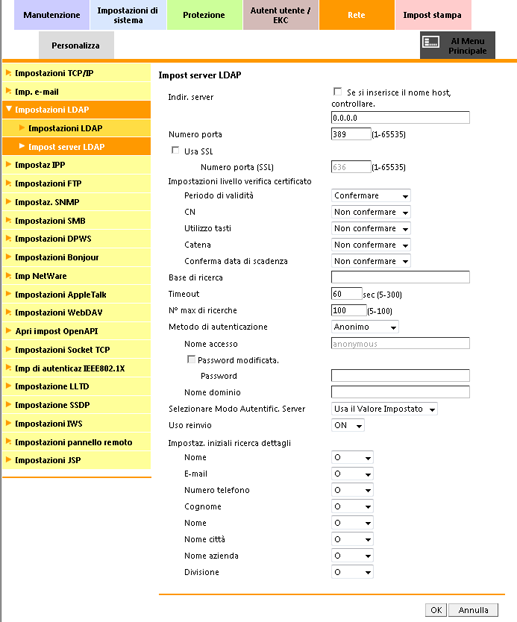
Consente di specificare le informazioni server LDAP e di verificare la connessione.
Fare clic su [Modifica].
Inserire l'indirizzo del server LDAP. Per inserire il nome host, selezionare la casella di controllo [Se si inserisce il nome host, controllare.]. Se necessario, è possibile specificare un numero di porta.
Per usare SSL, selezionare la casella di controllo [Impostaz. SSL] e, se necessario, specificare un numero di porta.
Se si desidera verificare i certificati per le comunicazioni tramite SSL, specificare se confermare le voci da verificare.
Specificare il punto di avvio della ricerca in [Base di ricerca] quando si selezionano gli utenti da autenticare. È possibile usare fino a 255 caratteri monobyte.
Esempio di immissione: "cn=utenti,dc=esempio,dc=com"
Se necessario, specificare [Timeout] e [Risultati ricerca max.].
Selezionare il metodo di autenticazione usato per l'accesso al server LDAP in [Metodo autenticazione].
Specificare [Nome di login], [Password] e [Nome dominio] in base al metodo di autenticazione.
Selezionare il metodo di autenticazione del server LDAP in [Selez metodo aut. server]. Se si è selezionato [Uso Verifica dinamica], quando si usa la ricerca LDAP è necessario inserire nome utente e password.
Se necessario, selezionare se usare o meno la funzione di rinvio.
Nelle impostazioni predefinite per la ricerca, specificare se includere il nome o altre voci.
Fare clic su [OK]. Facendo clic su [Annulla] si annulla l'impostazione.
Fare clic su [OK] nella schermata di completamento dell'impostazione.
Fare clic su [Controllo comunicazioni] per verificare che si possa accedere al server LDAP registrato.